word超链接excel表格 Excel表格动态链接到Word的步骤
更新时间:2023-12-30 10:55:06作者:jiang
在日常办公中,我们经常需要将Excel表格中的数据和信息转移到Word文档中进行进一步编辑和整理,为了提高工作效率,Excel表格与Word的动态链接功能成为了必备技能。通过动态链接,我们可以实现数据的自动更新和同步,避免了重复编辑和更新的繁琐过程。接下来就让我们一起来了解一下Excel表格动态链接到Word的步骤吧。
方法如下:
1.启动 Microsoft Word 2010。
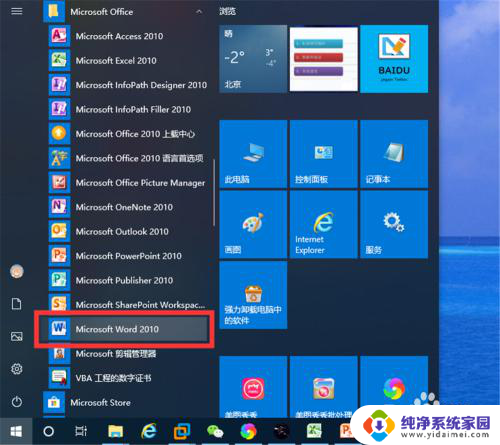
2.新建一个空白文档。
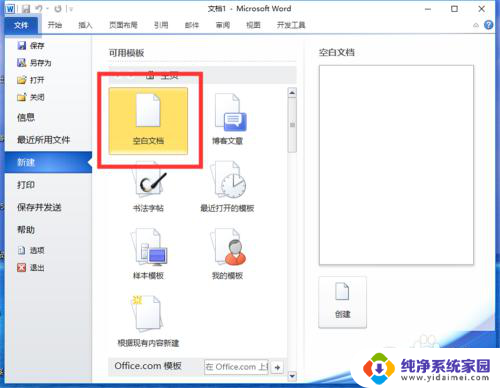
3.打开一个Excel表格,按Ctrl+C键,复制表格的所有内容。
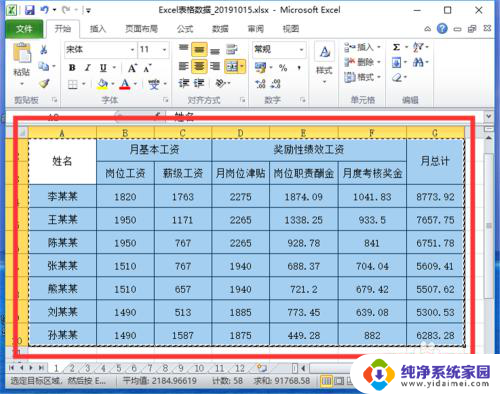
4.点击Word菜单栏的“粘贴”—“选择性粘贴”,打开选择性粘贴界面。
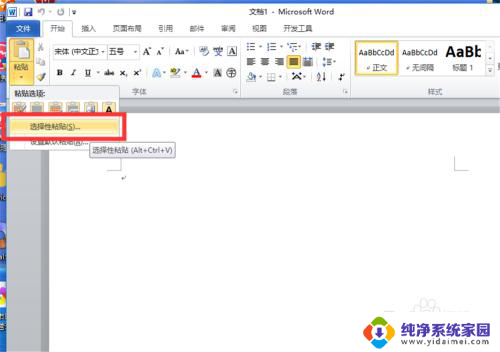
5.选择“粘贴链接”,在形式列表中选择“Microsoft Excel 工作表 对象”。
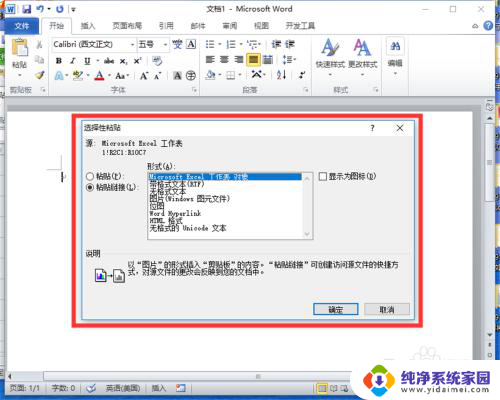
6.这样,就将Excel表格动态链接到Word。当Excel表格中的内容发生改变时,Word中表格的内容也会随之改变。

以上就是word超链接excel表格的全部内容,如果你也遇到了这个问题,可以尝试按照以上方法解决,希望对大家有所帮助。
word超链接excel表格 Excel表格动态链接到Word的步骤相关教程
- excel表格怎么取消超链接 怎么取消 Excel 中的超链接
- excel怎么取消全部超链接 简便取消Excel表格中的超链接技巧
- wps怎样取消和禁止excel表格的链接和邮件 取消excel表格中的链接和邮件链接的方法
- word文档怎么转换成excel表格 Word表格转换成Excel步骤
- wps表格找不到的超链接如何删除 wps表格中未找到的超链接如何删除
- excel内容复制到word表格中 将EXCEL中的数据粘贴到Word表格中
- 怎样将excel表格复制到word文档中 EXCEL数据复制到Word表格
- excel怎么跳转链接 Excel中超链接跳转到其他sheet页的方法
- 怎么在word里插入excel表格 Word如何将表格插入到Excel中
- wpsexcel图表数据标志与单元格链接应该如何操作 excel图表数据标志与单元格链接的操作方法
- 笔记本开机按f1才能开机 电脑每次启动都要按F1怎么解决
- 电脑打印机怎么设置默认打印机 怎么在电脑上设置默认打印机
- windows取消pin登录 如何关闭Windows 10开机PIN码
- 刚刚删除的应用怎么恢复 安卓手机卸载应用后怎么恢复
- word用户名怎么改 Word用户名怎么改
- 电脑宽带错误651是怎么回事 宽带连接出现651错误怎么办